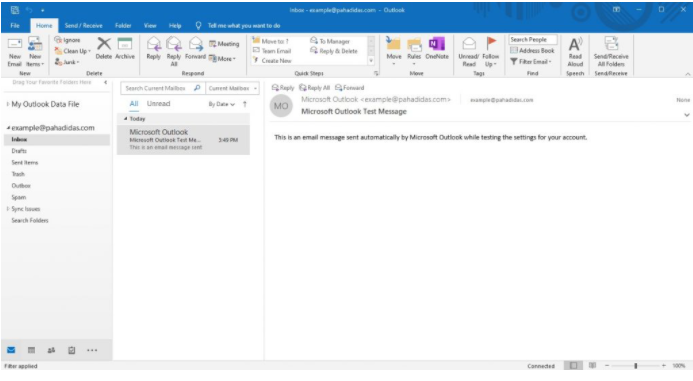Step 1 – Avvia Microsoft Outlook 2019 sul tuo computer.
Se lo stai aprendo per la prima volta, vedrai direttamente la finestra come mostrata di seguito. Se hai già configurato alcuni altri account di posta elettronica su Outlook, puoi cliccare su Menu File > Aggiungi account per vedere la finestra come mostrata di seguito.
a. Inserisci il tuo indirizzo e-mail.
b. Spunta la casella: Let me set up my account manually.
c. Clicca su Connect.
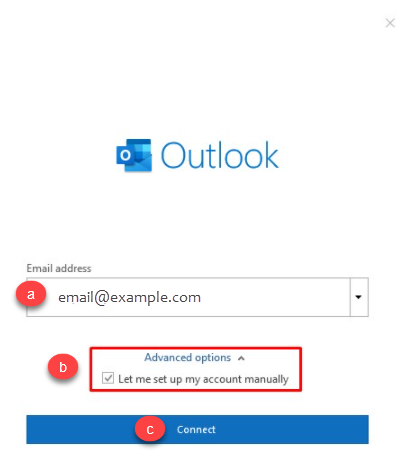
Step 2 – selezionate il protocollo POP o IMAP
Selezionate POP o IMAP a seconda del protocollo in entrata che preferite.
In questo articolo, abbiamo selezionato IMAP che è quello che vi consigliamo.
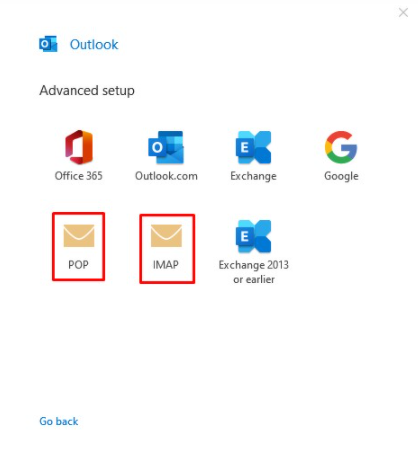
Step 3 – configurazione server
Fai riferimento alle Impostazioni del client di posta elettronica qui sotto e, in base alle tue preferenze, inserisci i rispettivi nomi host, i numeri di porta e i metodi di crittografia per i server della posta in entrata e della posta in uscita.
Clicca su Next.
| Tipo server | Server | Porta con SSL | Porta senza SSL |
|---|---|---|---|
| Server di uscita SMTP (Outgoing Server) | smtp.itaca.ch | 587 | 587 |
| Server in entrata IMAP (Incoming Server) | mx.itaca.ch | 993 | 143 |
| Server in entrata POP (Incoming Server) | mx.itaca.ch | 995 | 110 |

Step 4 – password
Inserisci la password del tuo account di posta elettronica e clicca su Connect.
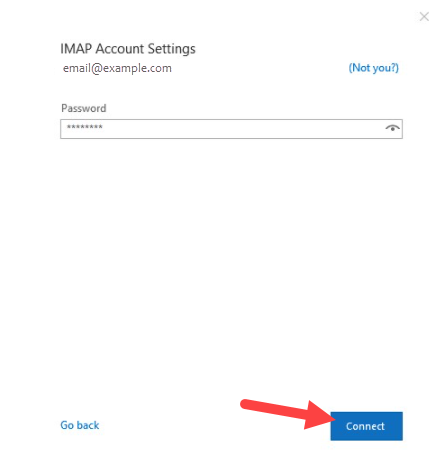
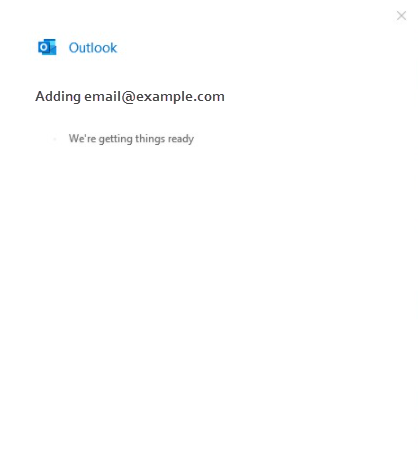
Step 5 – fine
Il tuo account di posta elettronica è stato configurato con successo!
Clicca su Done per concludere il processo.
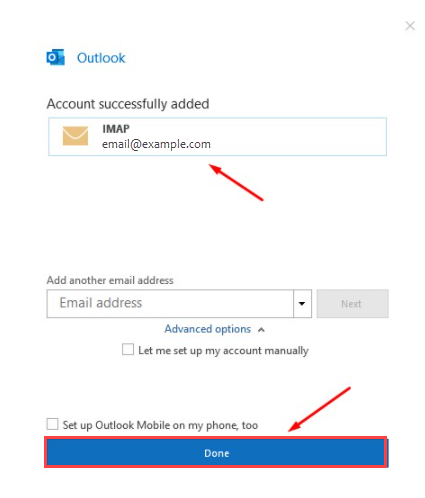
Ora puoi inviare e ricevere e-mail dal tuo client di posta elettronica.